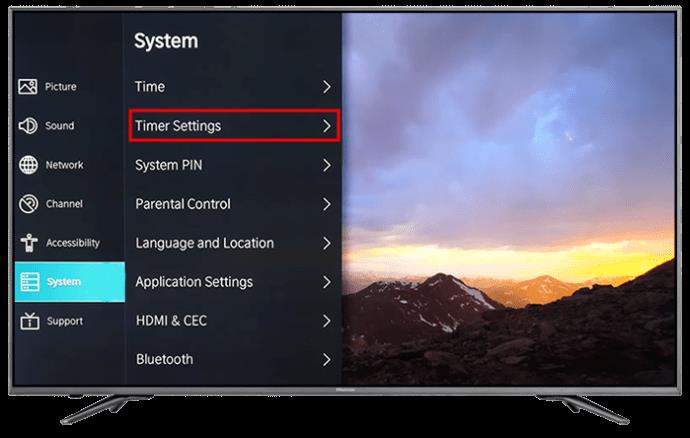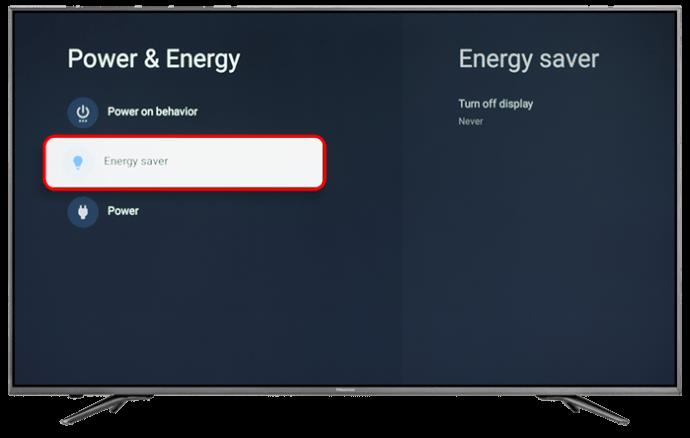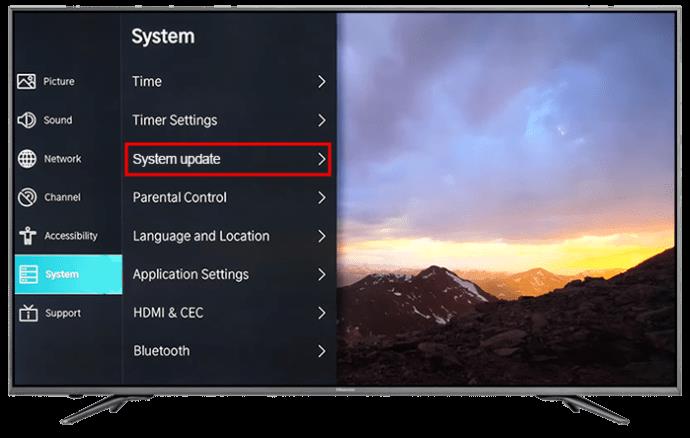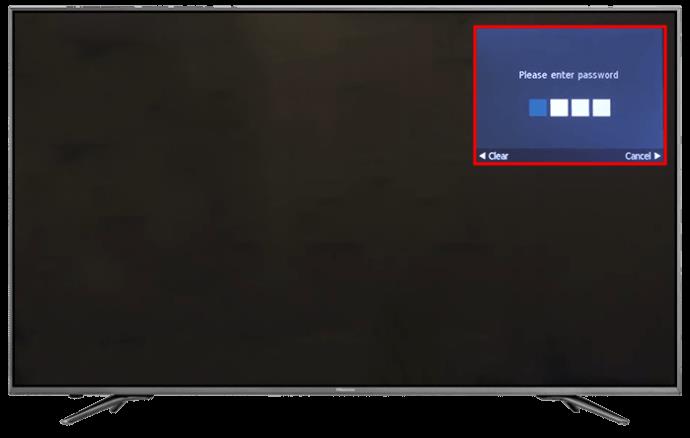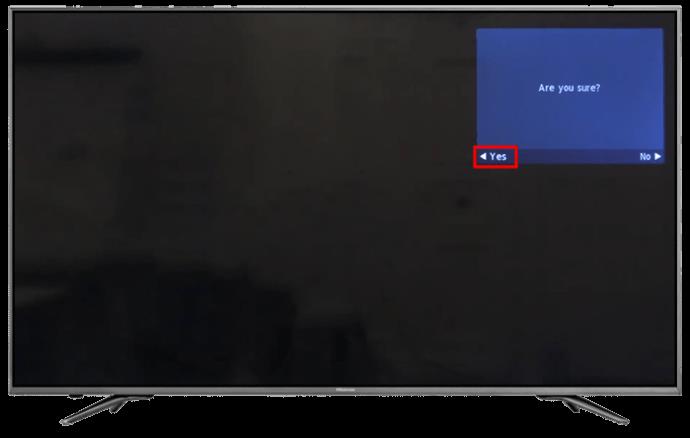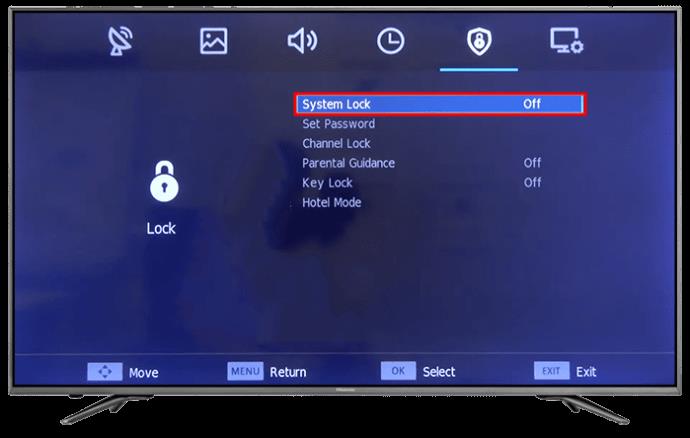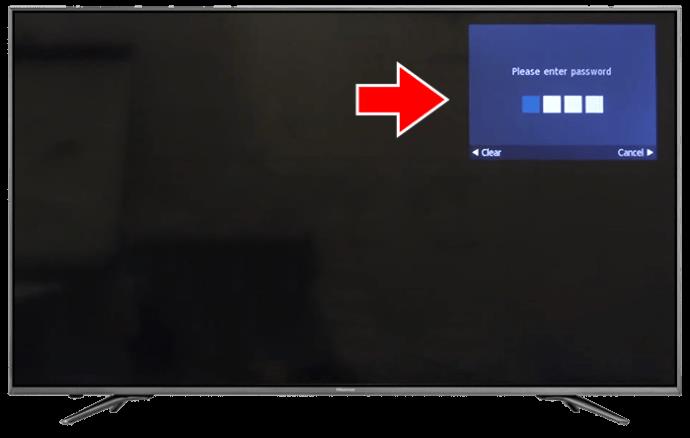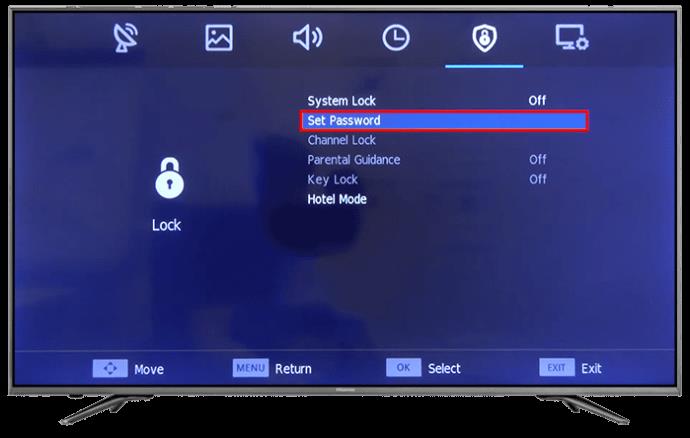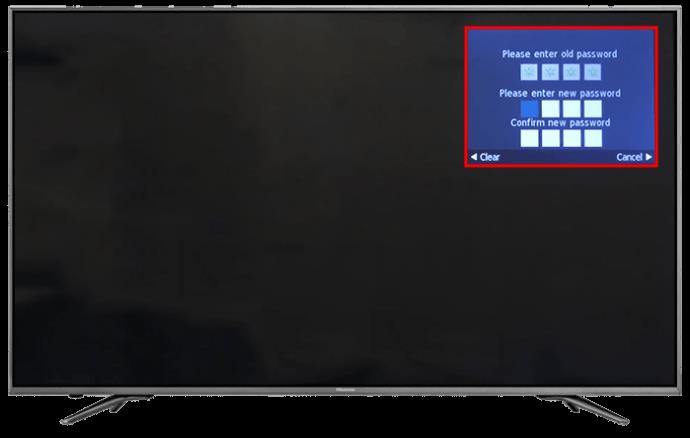Dažna „Hisense“ televizorių vartotojų problema yra tai, kad jų televizorius išsijungia be jokios aiškios priežasties. Nieko nėra labiau apmaudu, jei žiūrite mėgstamą TV laidą. Laimei, yra keletas gana paprastų šios problemos sprendimų.

Šis straipsnis jums pasakys viską, ką reikia žinoti.
Kabeliai
Geriausia vieta pradėti tiriant „Hisense“ televizorių yra patikrinti, ar tinkamai prijungti kabeliai. Įsitikinkite, kad maitinimo laidas yra tinkamai prijungtas ir nepažeistas. Tada patikrinkite HDMI kabelį ir jungtį.
„Hisense“ televizoriuje naudojama HDMI-CEC technologija. Nors tai įspūdinga, tai gali sukelti problemų, jei kabelis yra sugedęs.
Nuotolinio valdymo pultas
Jei patikrinote laidus, bet problema išlieka, patikrinkite nuotolinio valdymo pultą. Paprasta pradžia – kai televizorius įjungtas, išimkite baterijas ir pažiūrėkite, ar jis pats išsijungia. Jei ne, gali būti laikas investuoti į naujas baterijas.
Patikrinkite, ar mygtukai nėra netyčia nuspausti, ir nuvalykite drėgnu skudurėliu, kad įsitikintumėte, jog nepasislėpė trupiniai, kur jie neturėtų būti.
Nustatymai
Viena iš geriausių priežasčių turėti „Hisense“ televizorių yra daugybė galimybių, leidžiančių maksimaliai padidinti žiūrėjimo malonumą. Tačiau tai reiškia, kad norėdami išspręsti problemą, turėsite pažymėti keletą dalykų.
- Paspauskite „Quick Menu“ nuotolinio valdymo pulte.
- Tada spustelėkite „Nustatymai“.

- Pasirinkite „Sistema“.

- Spustelėkite „Laikmačio nustatymai“.
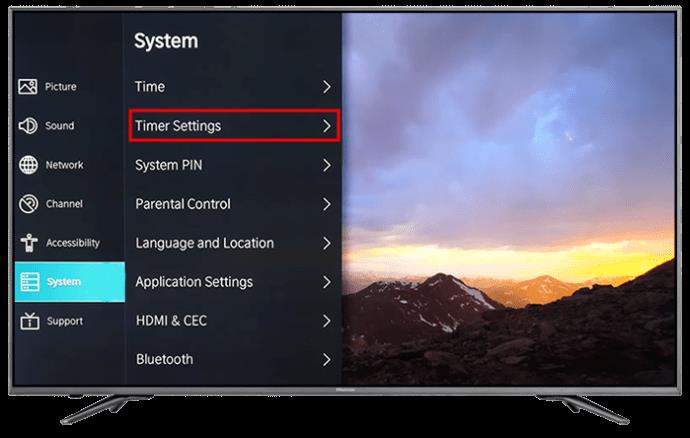
Galite išjungti miego laikmačio nustatymą, kuris užtikrins, kad televizorius po tam tikro laiko nepersijungs į budėjimo režimą. Taip pat galite išjungti „Išjungimo“ laikmatį, jei jis buvo įjungtas kuriant.
Taip pat galite patikrinti, ar suaktyvinta funkcija „Energijos taupymas“.
- Dar kartą paspauskite „Greitasis meniu“.

- Pasirinkite „Nustatymai“.

- Paspauskite parinktį „Energijos taupymas“, kad patikrintumėte ir, jei reikia, išjungtumėte.
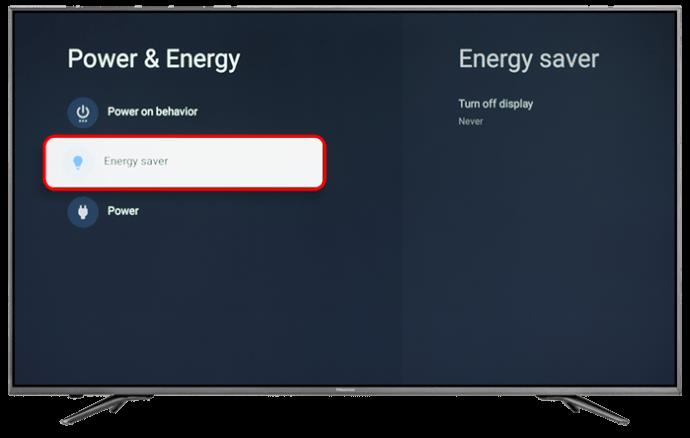
Atnaujinkite programinę-aparatinę įrangą
Kaip ir visuose išmaniuosiuose televizoriuose, „Hisense“ televizoriaus technologija bus nuolat atnaujinama, todėl štai kaip įsitikinti, kad turite naujausią galimą naujinimą.
- Spustelėkite „Nustatymai“.

- Tada spustelėkite parinktį „Sistema“.

- Spustelėkite „Sistemos naujinimas“.
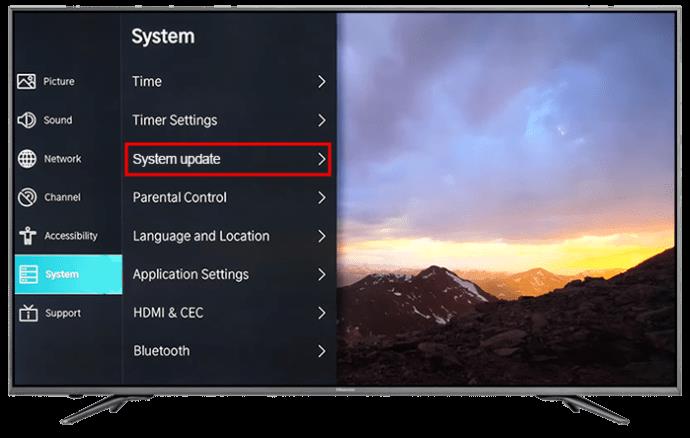
Galite pažymėti parinktį, kad visi būsimi atnaujinimai būtų įdiegti automatiškai.
Tai rankiniu būdu patikrins, ar nėra atnaujinimų, kurie galėjo būti praleisti.
Atlikite gamyklinius nustatymus
Kitas dalykas, kurį galite pabandyti, yra rankiniu būdu iš naujo nustatyti Hisense televizoriaus nustatymus. Yra keletas būdų tai padaryti.
- Paspauskite "Nustatymai".

- Spustelėkite „Atstatyti“.
- Patvirtinkite savo PIN kodą. Jei jo dar nenustatėte, pabandykite 0000, kuris yra standartinis, naudojamas kuriant.
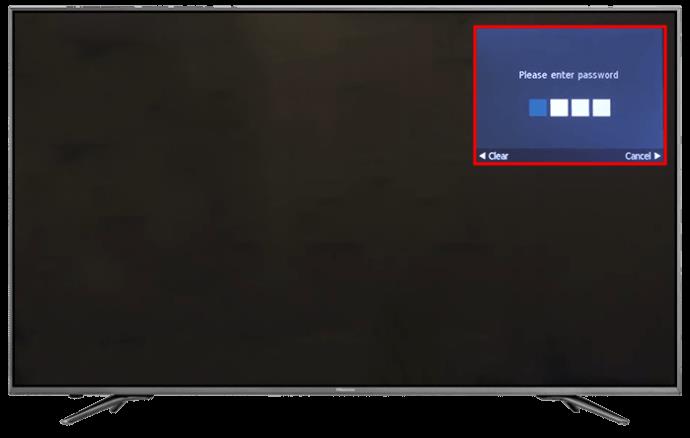
- Paspauskite „Taip“, kad patvirtintumėte.
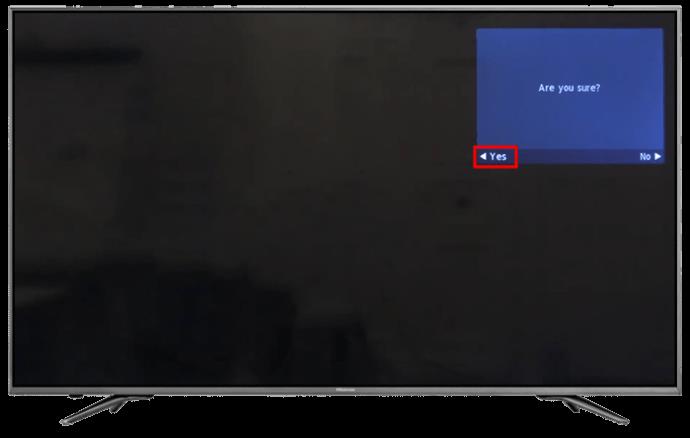
Bet kuri parinktis pakeis visus nustatymus taip, kaip jie buvo įvesti iš pradžių.
Kaip nustatyti smeigtuką „Hisense“ televizoriuje
- Paspauskite „Meniu“.

- Pasirinkite „Sistemos užraktas“.
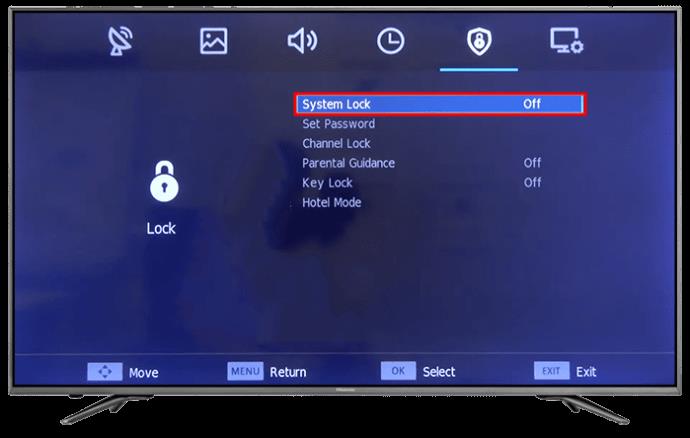
- Jis paprašys slaptažodžio, todėl įveskite 0000.
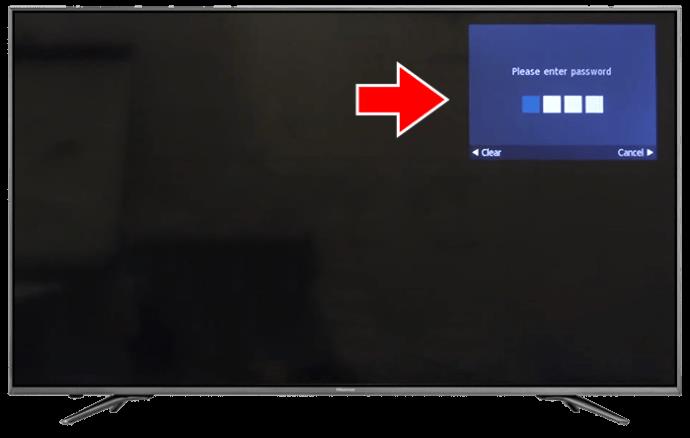
- Spustelėkite „Nustatyti slaptažodį“.
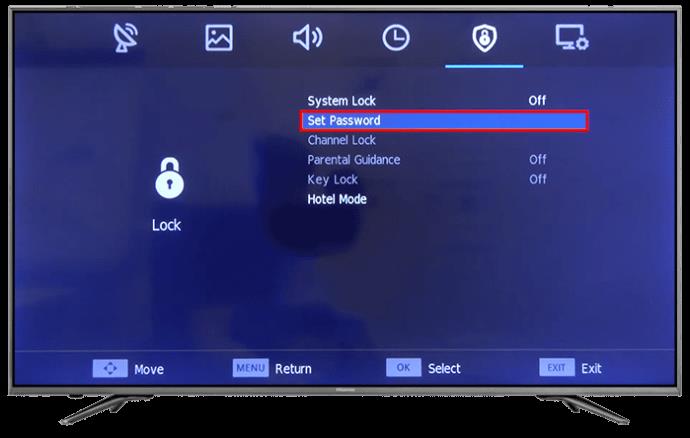
- Pasirinkite ir patvirtinkite naują PIN kodą.
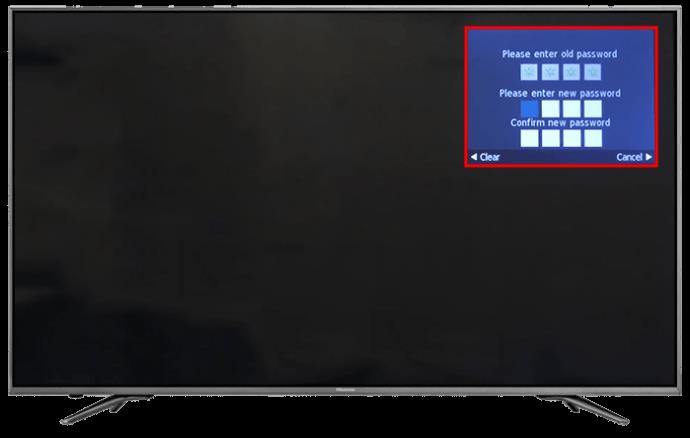
Perkaitimas gali būti kita priežastis. Dėl šios priežasties televizorių rekomenduojama laikyti toliau nuo kitų šilumos šaltinių, pvz., šalia perpildytos kištukinio lizdo. Taip pat įsitikinkite, kad aplink televizorių yra pakankamai oro, kad padėtų vidiniam ventiliatoriui.
DUK
Kodėl mano „Hisense“ televizorius įstrigo logotipo ekrane?
Pagrindinės priežastys, dėl kurių jūsų „Hisense“ televizorius įstrigo logotipo ekrane, yra vidinės plokštės gedimas arba programinės įrangos netinkamas veikimas. Galite išbandyti anksčiau pateiktas parinktis, kad padėtų, arba galite atlikti rankinį atstatymą nenaudodami nuotolinio valdymo pulto.
Ar mano „Hisense“ televizoriui suteikiama garantija?
Taip, visiems Hisense televizoriams suteikiama nuo 90 dienų iki 2 metų garantija, priklausomai nuo jūsų modelio. Norėdami suaktyvinti garantiją, turėsite užpildyti registracijos formą ir įkelti kvito kopiją.
Taip pat turėtumėte patikrinti visas pirkėjo garantijas, kurias galite įsigyti ten, kur įsigijote televizorių.
Tyla iš savo istoriškumo
Jei kada nors patyrėte, kad televizorius išsijungdavo be jokios priežasties, žinosite, kaip tai gali būti nemalonu. Laimei, šias problemas dažnai lengva išspręsti. Dar geriau, jei perskaitysite įrenginio naudojimo vadovą, jums nereikės neštis televizoriaus į artimiausią remonto parduotuvę.
Ar turėjote kokių nors iš šių problemų, kai „Hisense“ televizorius išsijungė be jokios priežasties? Jei taip, ar pasinaudojote kokiu nors iš šiame straipsnyje pateiktų patarimų ir gudrybių, kad tai ištaisytumėte? Praneškite mums toliau pateiktame komentarų skyriuje.